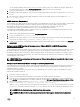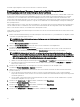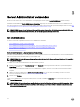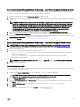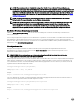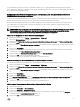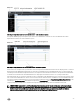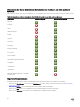Users Guide
Server Administrator Managed System-Anmeldung – unter Verwendung des Desktop-Symbols
Diese Art der Anmeldung ist nur verfügbar, wenn die Server Administrator Web Server-Komponente auf dem System installiert ist.
So melden Sie sich bei Server Administrator an, um ein Remote-System zu verwalten:
1. Klicken Sie doppelt auf das Symbol Server Administrator auf Ihrem Desktop.
2. Geben Sie die IP-Adresse oder den Systemnamen oder den vollständigen qualizierten Domänennamen (FQDN) des Managed
System ein.
ANMERKUNG: Wenn Sie den Systemnamen oder den FQDN eingegeben haben, konvertiert der Web Server-Host
von Server Administrator den Systemnamen oder den FQDN zur IP-Adresse des verwalteten Systems. Außerdem
können Sie eine Verbindung durch die Eingabe der Schnittstellennummer des verwalteten Systems im folgenden
Format herstellen: Hostname: Schnittstellennummer oder IP-Adresse: Schnittstellennummer. Wenn Sie eine
Verbindung mit einem Citrix XenServer herstellen, wählt Server Administrator Web Server automatisch die
Standardschnittstelle (5986) aus, oder Sie können eine andere Schnittstelle festlegen.
3. Wenn Sie eine Intranet-Verbindung verwenden, wählen Sie das Kontrollkästchen Zertikatswarnungen ignorieren aus.
4. Wählen Sie Active Directory-Anmeldung aus, um sich unter Verwendung von Microsoft Active Directory Authentizierung
anzumelden. Wenn Sie keine Active Directory-Software benutzen, um den Zugri auf Ihr Netzwerk zu steuern, wählen Sie nicht
Active Directory-Anmeldung. Siehe Active Directory-Anmeldung verwenden.
5. Klicken Sie auf Senden.
Server Administrator Managed System-Anmeldung – unter Verwendung des Webbrowsers
ANMERKUNG: Sie müssen bereits zugewiesene Benutzer-Zugrisrechte haben, um sich bei Server Administrator
anmelden zu können. Anleitungen zur Einrichtung von neuen Benutzern nden Sie unter
Setup und Administration.
1. Önen Sie den Webbrowser.
2. Geben Sie eine der folgenden Eingaben in das Feld „Adresse“ ein:
• https://hostname:1311, wobei Hostname der zugewiesene Name des verwalteten Knotensystems ist und 1311 die
Standardschnittstellennummer.
• https://IP address:1311, wobei IP-Adresse die IP-Adresse für das verwaltete System ist und 1311 die
Standardschnittstellennummer.
ANMERKUNG: Vergewissern Sie sich, dass Sie https:// (und nicht http://) in das Feld „Adresse“ eingeben.
3. Drücken Sie die <Eingabetaste>.
Central web server login
This login is available only if the Server Administrator Web Server component is installed on the system. Use this login to manage the
Server Administrator Central Web Server:
1. Double-click the Server Administrator icon on your desktop. The remote login page is displayed.
CAUTION: The login screen displays an Ignore certicate warnings check box. You should use this option with
discretion. It is recommended that you use it only in trusted Intranet environments.
2. Click the Manage Web Server link, located at the top-right corner of the screen.
3. Enter the User Name, Password, and Domain name (if you are accessing Server Administrator from a dened domain) and
click Submit .
4. Select Active Directory Login to log in using Microsoft Active Directory. See Using the Active Directory Login.
5. Click Submit .
To end your Server Administrator session, click Log Out on the Global Navigation Bar.
25